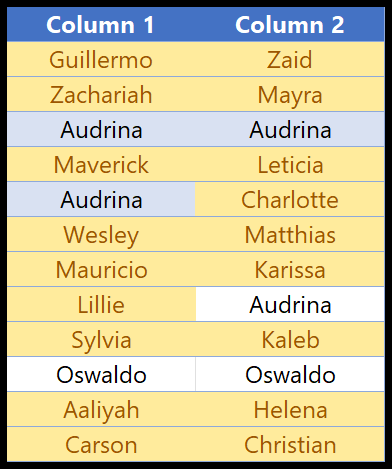Excel'de iki sütun nasıl karşılaştırılır?
Excel’de koşullu biçimlendirme, iki sütunu karşılaştırmanın en kolay yoludur. Bununla iki sütunu çeşitli şekillerde karşılaştırabilirsiniz. Bu derste, sütun karşılaştırması için koşullu biçimlendirmeyi kullanmanın çeşitli yöntemlerini öğreneceğiz.
Satır başına iki sütunu karşılaştırın
Bu yöntemle sütunların her satırındaki iki hücreyi karşılaştırabilir ve aynı değere sahip hücreleri vurgulayabilirsiniz.
- Öncelikle verilerdeki her iki sütunu da seçin.
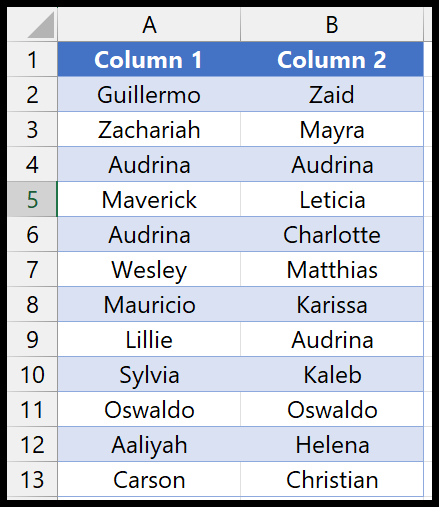
- Daha sonra Giriş sekmesi > Koşullu Biçimlendirme > Yeni Kural’a gidin.
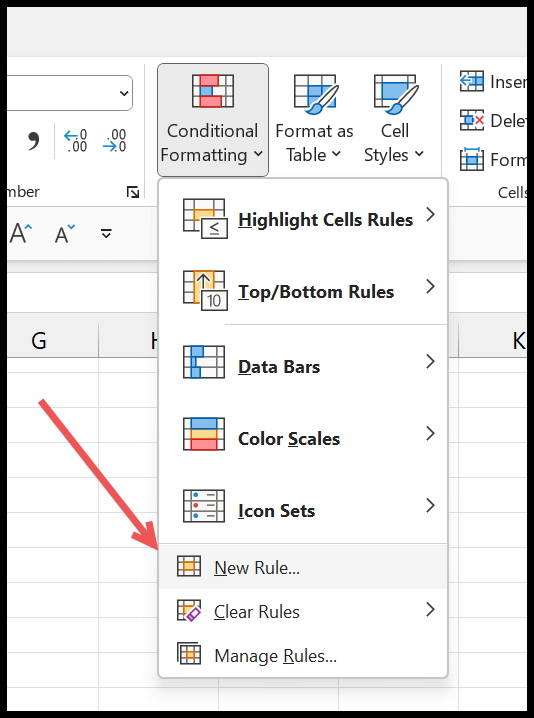
- Oradan, “Hangi hücrelerin biçimlendirileceğini belirlemek için formül kullan” seçeneğini tıklayın.
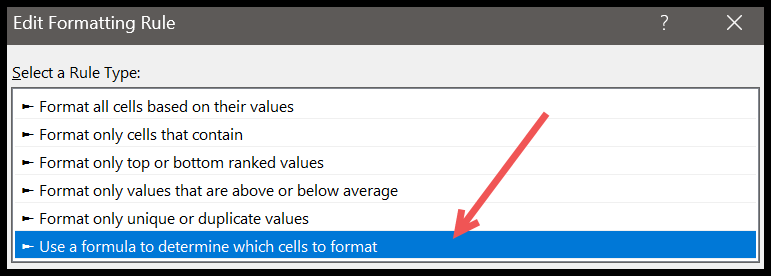
- Daha sonra formül çubuğuna =$A2<>$B2 formülünü girin ve ardından formatı belirtmek için “Format…”a tıklayın.
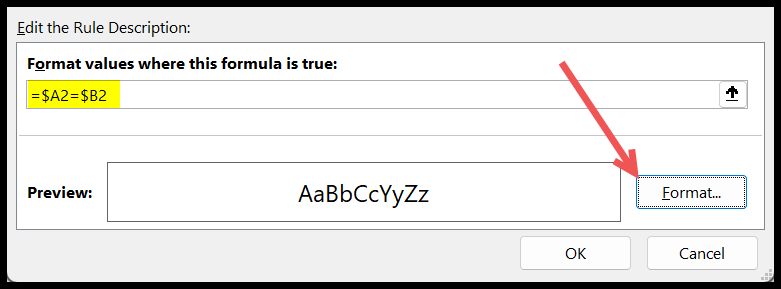
- Biçimi belirledikten sonra, koşullu biçimlendirmeyi uygulamak için Tamam’ı tıklayın ve Kural Yöneticisini kapatmak için tekrar Tamam’ı tıklayın.
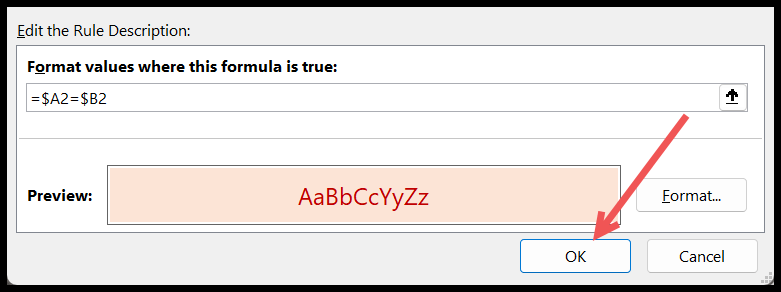
Ve Tamam’a tıkladığınız anda her iki sütunda da değerlerin aynı olduğu hücreler vurgulanıyor.
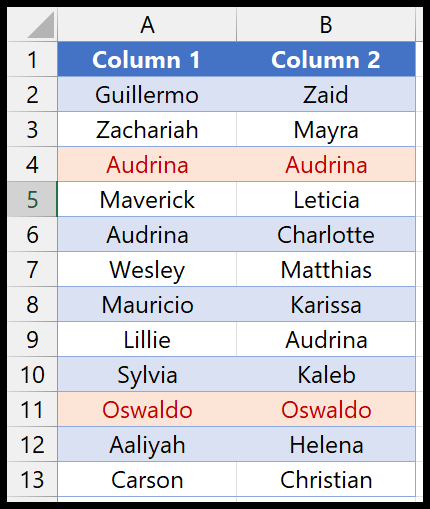
Tüm sütunlardaki tüm değerleri karşılaştırın
İlk yöntemden farklı olarak, yinelenen her iki değeri de sütunlarda vurgulayabilirsiniz. Bunun için her iki sütunu da seçin ve Giriş sekmesi > Koşullu Biçimlendirme > Hücre Vurgulama Kuralları > Yinelenen Değerler’e gidin.
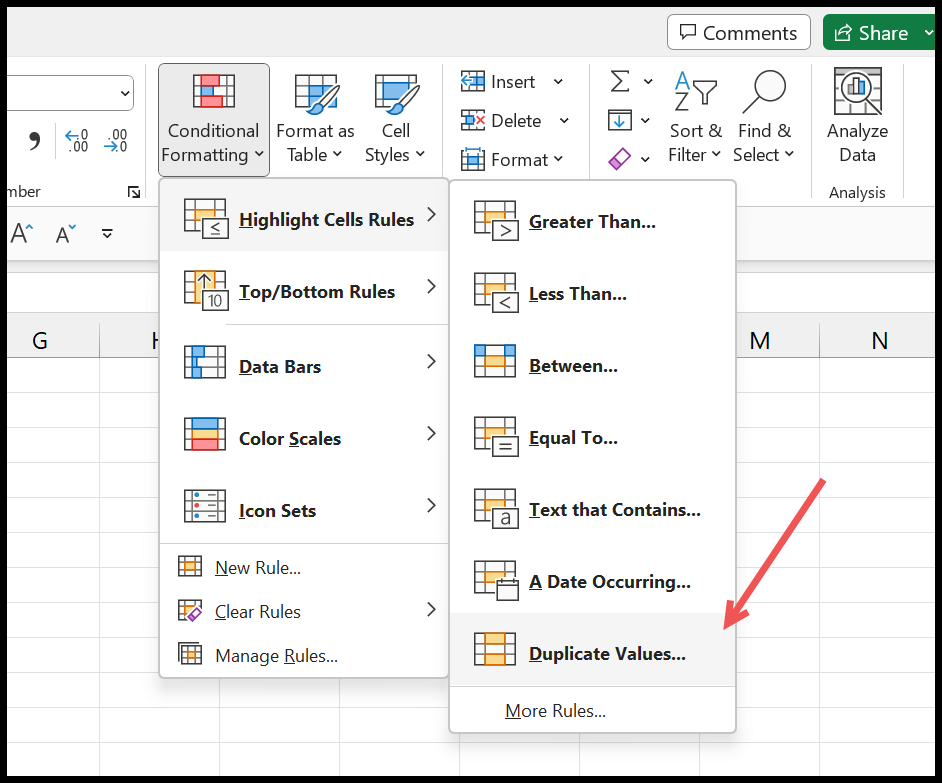
Çoğaltılmış Değerler iletişim kutusunda vurgulamak istediğiniz değerleri ve uygulamak istediğiniz rengi seçin.
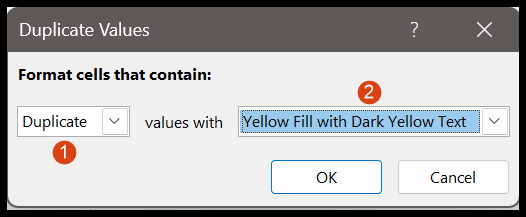
Sonunda koşullu biçimlendirmeyi uygulamak için Tamam’ı tıklayın.
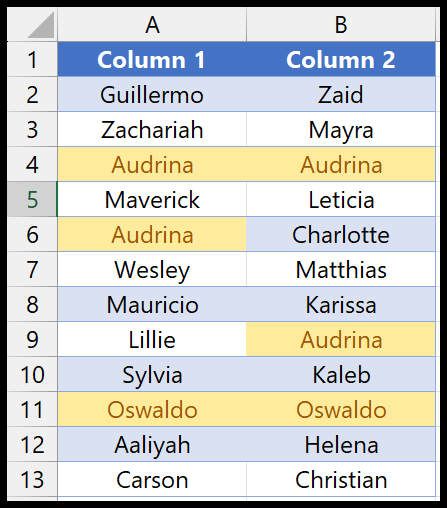
Tamam’a tıkladığınız anda, her iki sütunda da değerlerin kopyalandığı tüm hücreler, seçtiğiniz formatta vurgulanacaktır. Ancak her iki sütunda da benzersiz hücreleri vurgulamak istiyorsanız açılır listeden “Tek” seçeneğini seçmeniz gerekir.
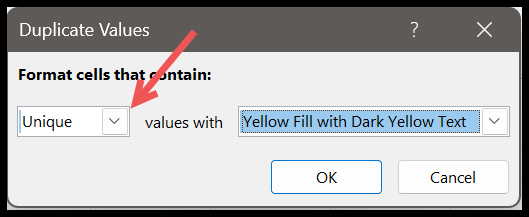
Tamam’ı tıkladığınızda, her iki sütunda da karşılaştırma kullanılarak değerlerin benzersiz olduğu yerler vurgulanacaktır.